2024-12-14 10:06:20 技术 28902阅读
很多用户在桌面上使用Zalo PC应用程序时,经常会遇到系统分区(C盘)存储容量日益萎缩的情况。发生这种情况是因为通过应用程序发送/接收的数据(例如图像、视频和文件)都存储在程序的系统文件夹中,随着时间的推移,数据量不断增加,导致分区已满。
Zalo PC应用程序是硬盘空间耗尽的原因。
以前,为了解决这种情况,用户经常使用命令提示符(CMD)执行操作将该系统文件夹移动到其他分区,然后将其链接到Zalo PC应用程序。不过这个操作相当复杂,需要很多步骤。现在,有了 ZaloMove 应用程序,一切都将变得更加容易。创建这个纯越南语应用程序是为了简化更改 Zalo PC 应用程序的数据存储位置的过程,从而帮助应用程序保存数据时在分区 C 中“减脂”。如此多的视频、图像……只需点击几下鼠标即可。
- 首先,从此地址下载ZaloMove应用程序。下载后,请解压并以管理员权限(Administrator)运行ZaloMove.exe文件。
- 接下来,如果您正在使用 Zalo 应用程序,请完全关闭它。
- 继续,单击应用程序顶部的文件夹图标选择保存新文件夹的位置,默认为驱动器分区D.
- 检查需要移动的 Zalo PC 应用程序的系统文件夹,默认情况下,ZaloMove 会预先选择 4 个项目,您应该保持这些设置不变。
- 在模式部分,您可以选择“移动”或“复制”原始文件夹。如果进行复制,则整个原始 Zalo 文件夹将被保留、重命名并备份。
- 接下来,在“创建快捷方式”部分中,选中“桌面”和“程序”框,以便应用程序在移动文件夹系统项后创建 Zalo 应用程序到桌面屏幕和“开始”菜单的准确快捷方式。
- 最后最后,点击“自动”按钮,等待应用程序更改文件夹位置。
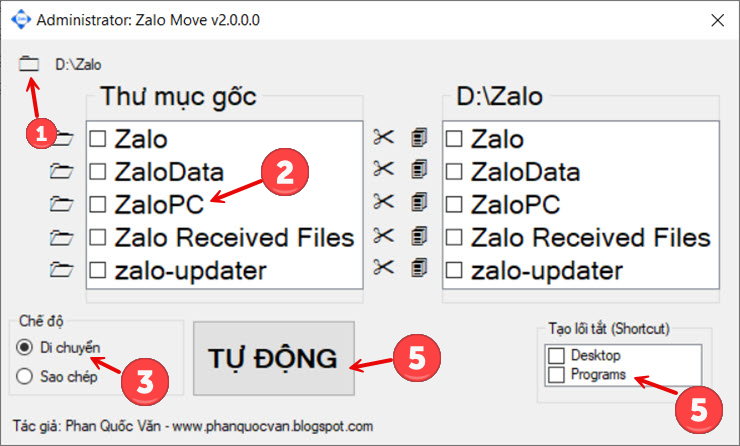
使用 ZaloMove,更改 Zalo PC 应用程序的数据存储位置变得更加简单。用户将不再需要面对C盘因为应用程序“消耗”所有存储空间而始终处于“红色警报”的情况。